Field Service モバイル アプリをカスタム アプリ モジュールに追加する
標準の Field Service Mobile アプリ モジュールを使用することをお勧めします。 ただし、組織によっては、他のビジネス ユースケースやプロセスを可能にするために、最前線の従業員に別のカスタム アプリ モジュールへのアクセスを許可したい場合があります。
カスタム アプリ モジュールには、標準の Field Service Mobile アプリ モジュールに存在する、出張時間の予約の計算など、すぐに使えるビジネス ロジックがすべて含まれているわけではありません。
カスタム アプリ モジュールを作成する
Field Service Mobile アプリ モジュールに基づくカスタム アプリ モジュールの作成。 Field Service Mobile アプリ モジュールのコンポーネントとサイトマップを再利用することで、エクスペリエンスのカスタマイズへの優れた開始点が得られます。
Dynamics 365 で、アプリ モジュールのリストに移動し、+ 新規アプリを作成 に選択します。
新しいアプリを作成 すると、アプリ デザイナーが開きます。 名前 とその他のオプションの詳細を入力します。 詳細 と カスタム ソリューションのコンポーネントを使用 を展開します。 ソリューションに Field Service を設定し、サイトマップに Field Service Mobile を設定します。 作成を選択します。
新しいアプリ モジュールには、すべての標準の Field Service Mobile アプリ モジュールが含まれています。 サイトマップに項目を追加し、アプリ モジュールをカスタマイズできるようになりました。
サイトマップに項目を追加した後、アプリ モジュールを 公開 します。
モバイル アプリでカスタム アプリ モジュールで使用できるようにする
カスタム アプリ モジュールを作成したら、アプリ モジュールにアクセスできるモバイル アプリ プレーヤーを更新する必要があります。
アプリ モジュールを Field Service Mobile アプリで使用できるようにする:
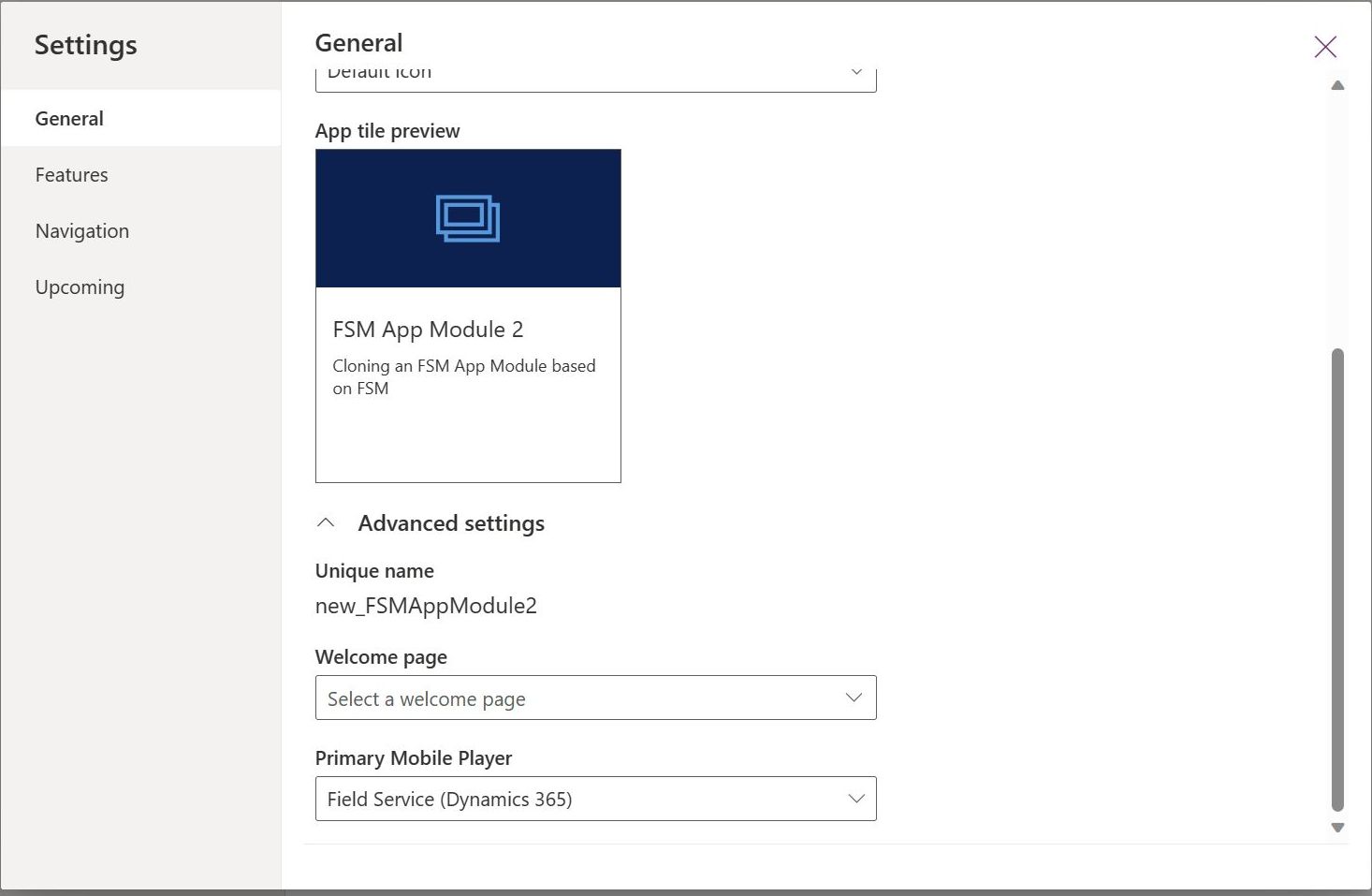
アプリ デザイナーで、設定 を選択します。
全般な設定 で、PDF の生成を展開します。
プライマリ モバイル プレーヤー の値を Field Service (Dynamics 365) に設定します。
設定ダイアログを閉じて、アプリ モジュールを 保存して公開 します。
Field Service モバイル アプリにログインした後、アプリ ピッカー画面でカスタム アプリ モジュールを見つけることができるようになりました。
注意Note
アプリ モジュールが見つからない場合:
- アプリが配置されている環境で、ユーザーが 事前定義されたセキュリティ ロール を持っていることを確認します。 事前定義された セキュリティ ロール が Dataverse チームを使用してユーザーに割り当てられている場合は、 Microsoft Entra ID グループ チームを使用する必要があります。 事前定義されたセキュリティ ロールが Dataverse 所有者チームを使用して割り当てられている場合、ユーザーにはモデル駆動型アプリは表示されません。
- アプリ モジュールに割り当てられたロールを確認し、アプリ モジュールにアクセスするユーザーが同じロールを持っていることを確認します。
- サンドボックス環境では、モバイル アプリで「非実稼働アプリを表示する」が有効になっていることを確認します。